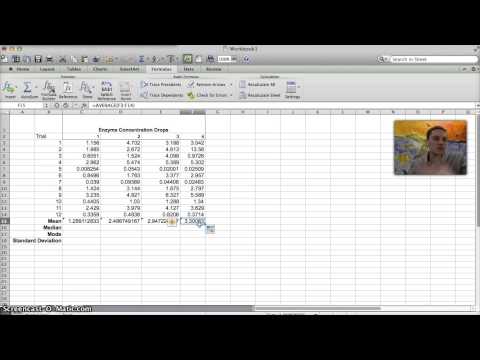
Indhold
Excel-regneark viser en række tal- eller pundskilte som ##### i en celle, når kolonnen ikke er stor nok til at få vist oplysningerne. Det sker også, hvis du har en celle formateret til at vise noget andet end det, du har brug for regnearket til at vise. Alle versioner af Excel gør dette, og de fleste formler i Excel er de samme, uanset den anvendte version.
TL; DR (for lang; læste ikke)
Den hurtigste og nemmeste måde at løse problemet på er at flytte musemarkøren til overskriften, hvor de enkelte bogstaver vises for hver kolonne. På højre kant af søjlen, hvor cellen sidder, skal du holde musepekeren indtil den bliver til et plustegn med pile i hver ende af den vandrette bjælke. Klik på venstre knap på en højrehåndsdrevet mus og hold den nede og flyt kolonnens kant for at ændre størrelsen på kolonnen og cellen for den nødvendige bredde.
For lille af en celle
Excel giver brugerne mulighed for at administrere indstillinger for at tilpasse sit layout til dine behov. Hvis en eller flere regnearkceller er for smalle, kan du ændre størrelsen på dem. Hvis du ændrer størrelse på en celle, der indeholder tal, kan den muligvis vise #####, hvis du gør den for smal. Dette sker kun, hvis den sidder til venstre for en anden celle, der indeholder indhold. Dette kan også opstå, hvis du kopierer et nummer til en celle, der er for smal til at få vist nummeret.
Numre mistet
Selvom nummertegn muligvis kan vises i en celle, kender Excel stadig cellernes reelle værdi og viser den i regnearksformelbjælken. Hvis mange celler i regnearket indeholder nummertegn, skal du klikke på dem individuelt og notere deres værdier i denne bjælke. Hold markøren over en celle for at få vist et pop op-værktøjstip, der viser cellerne reel numerisk værdi.
Udvid cellerne
Få problemet til at forsvinde ved at klikke på kolonnens højre kant i overskriftsområdet, ved at holde venstre museknap nede og trække din markør til højre, indtil cellens nummer vises. Du kan også vælge de celler, du gerne vil ændre størrelse, klikke på "Hjem" og derefter klikke på fanebåndet "Format". Klik på menuindstillingen “AutoFit Column Width”, og Excel ændrer størrelse på cellerne, så deres indhold passer inden i dem, og nummertegnene forsvinder.
Når problemet opstår
Hvis du skriver regelmæssigt i celler, har du ikke dette problem, fordi Excel ikke erstatter det med nummertegn. Du ser normalt ikke nummertegn, når du først skriver et stort tal i en celle, der er for smal, fordi Excel gør cellen bredere til at passe til værdien. Nummerskilte vises, når du indsætter et stort tal fra en anden celle eller gør en eksisterende cellebredde mindre.
Pund- eller nummertegnene kan også vises, hvis en celle har en formel, der genererer et negativt tal. Hvis kolonnen eller cellen er formateret til at vise en dato, og du indtaster et stort antal, vil den også vise pundsymbolerne. Kontroller celleformatering ved at vælge en celle og klikke på højre museknap. En pop-up-menu vises: klik på "Format Cell" nær bunden. I menuen, der vises, skal du vælge fanen “Antal” og derefter vælge det ønskede nummerformat.